¿No sabe cómo exportar datos de formularios PDF a una hoja de cálculo Excel? En la vida diaria, para recoger datos de manera fácil, a las personas les gusta crear formularios en formato PDF para que sean llenados por sus destinatarios. Una vez que tiene las respuestas, necesitan exportar los datos de estos formularios PDF a hojas de cálculo de Microsoft Excel para su posterior análisis. En este caso, es muy importante aprender como exportar un formulario con datos en formato PDF a Excel. En este artículo, le mostramos cómo exportar datos de formularios PDF a hojas de cálculo Excel PDFelement .

![]() Impulsado por IA
Impulsado por IA
Bueno, para extraer datos de formularios PDF a Excel, se necesita una herramienta PDF. Aquí nos gustaría compartir con ustedes una herramienta profesional de PDF – PDFelement. Esta, es una herramienta que le permite convertir formularios PDF a Excel.
A continuación, se incluyen algunas de las excelentes características de PDFelement:
- Es un creador de formularios que ayuda a crear formularios personalizados rellenables con casillas de verificación, botones de campos de texto y más.
- Reconoce automáticamente las formas no rellenables y las hace rellenables. Puede exportar datos de montones de formularios PDF estándar y escaneados a hojas de cálculo en un trabajo por lotes.
- Admite una edición potente en la que puede controlar sus archivos PDF ajustando o cambiando el tipo de letra, el tamaño y el color sin perder el formato original del archivo.
- Usted puede convertir documentos escaneados a archivos PDF editables, con capacidad de búsqueda y seleccionables con la ayuda del OCR.
- Le ayudará a redistribuir el texto automáticamente al modificar los párrafos en modo línea o párrafo.
- Ayuda a crear archivos PDF a partir de la conversión de más de 300 archivos, incluidos Word, Excel, PowerPoint, imágenes de páginas web y mucho más.
- Convierte archivos PDF a otros formatos de archivo como imágenes, documentos de Word, Excel, HTML, TIFF y otros formatos de archivo.

![]() Impulsado por IA
Impulsado por IA
Exportar Formulario de Datos PDF a una Hoja de Cálculo Excel para Windows
Los pasos que se proporcionan a continuación le guiarán sobre cómo puede exportar datos desde un archivo PDF a Excel con facilidad. Descargue PDFelement en su ordenador. Desde allí, puede iniciarlo y seguir estos pasos.
Paso 1. Abrir el formulario de datos PDF
Inície PDFelement. A continuación, haga clic en "Abrir ..." para buscar en su ordenador el formulario PDF desde el que desea exportar datos a una hoja de cálculos Excel.

Paso 2. Exportar datos del formulario PDF a Excel
Seleccione "Formularios" y haga clic en el botón "Extracción de datos". Aparecerá un cuadro de diálogo que le pedirá que configure las opciones para la conversión. Haga clic en "Extraer datos de campos de formulario PDF". Luego haga clic en "Comenzar". Todos los datos en su formulario PDF se exportarán a un archivo CSV. Haga clic en "Finalizar" para abrir la hoja de cálculo.
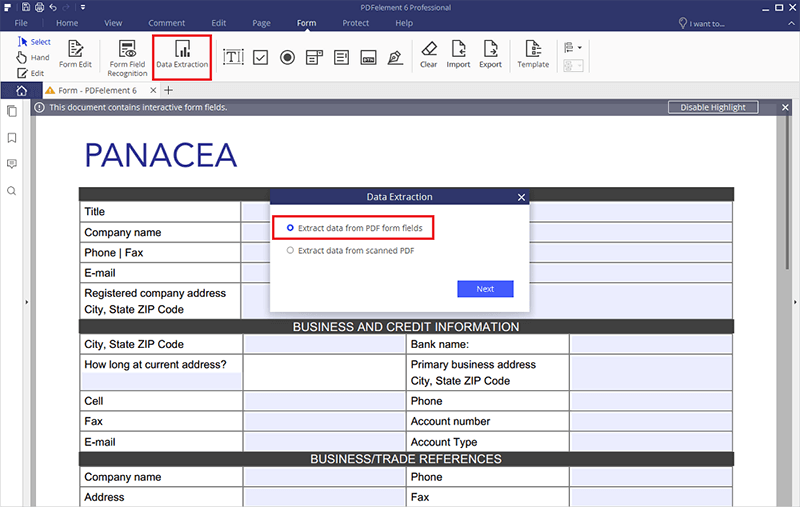
Después de exportar los datos del formulario PDF a Excel, PDFelement abrirá la carpeta de salida directamente para usted. De forma predeterminada, el archivo de salida está en la carpeta donde está su formulario PDF. Haga doble clic para verificar los datos de salida. Se trata de cómo exportar los datos del formulario PDF en un archivo de Excel. Si tiene algunos archivos PDF escaneados, aprenda Cómo convertir formulario PDF escaneado a Excel >>

![]() Impulsado por IA
Impulsado por IA
Cómo Exportar Datos Desde un Formulario en PDF a Excel en Mac
Para exportar datos desde un formulario en PDF a una planilla de Microsoft Excel, deberá descargar PDFelement para Mac e instalarlo en su Mac. Después de esto, puede tranquilamente seguir estos pasos sencillos.
Paso 1. Cargar Formulario en PDF
Debe abrir su Mac e ir hasta Aplicaciones para iniciar PDFelement. Después de esto, debe subir su formulario en PDF. Debe hacer clic en el botón de “Abrir Archivo” y aparecerá una ventana emergente que le permitirá elegir el siguiente formulario en PDF para subir.
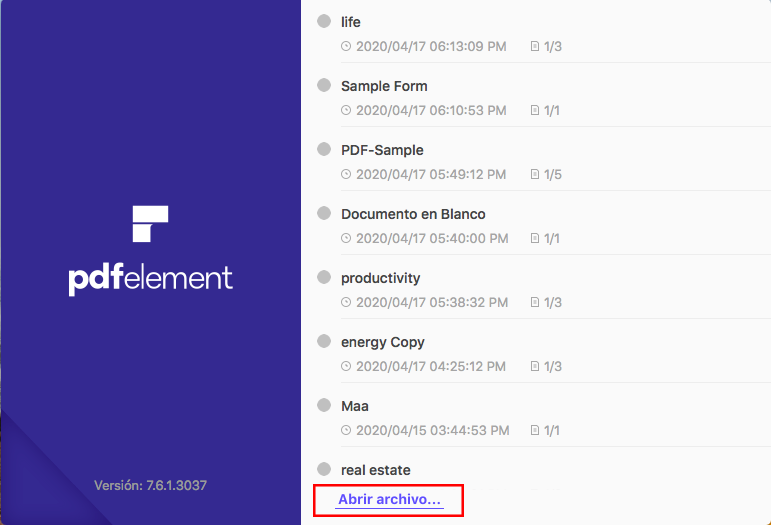
Paso 2. Exportar Datos del Formulario desde PDF
Cuando ya se haya subido el formulario PDF en el programa, debe navegar con el cursor hasta la parte superior de la pantalla y hacer clic en “Formulario”. Aparecerá un panel en el lado derecho de la pantalla. Debe hacer clic en la pestaña de “Tareas” y navegar hasta abajo para hacer clic en el botón de “Extracción de Datos”.
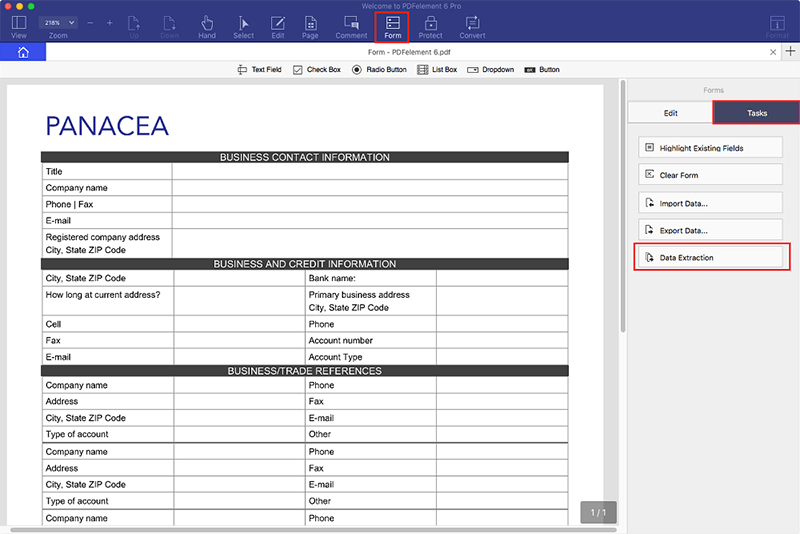
Paso 3. Guardar Datos como un Excel
Aparecerá un cuadro de diálogo que le permitirá agregar más formularios en PDF para extraer datos. Debe hacer clic en la opción “Extraer datos de campos de formularios PDF”. Finalmente, haga clic en “Comenzar” para exportar los datos a un archivo CSV. Luego de este proceso, puede darle clic a “Buscar” para abrir las planillas.

 100% Seguro | Sin anuncios |
100% Seguro | Sin anuncios |






